بهترین قابلیتهای مخفی اندروید که باید امتحان کنید
با برخی از ترفندهای جالب و کاربردی اندروید آشنا شوید که شاید تاکنون از آنها بیخبر بودهاید.
اندروید، به عنوان یکی از پرکاربردترین سیستمعاملهای موبایل در جهان، صدها قابلیت و ویژگی دارد که اغلب از دید کاربران پنهان میمانند یا به سادگی نادیده گرفته میشوند. این مسئله کاملاً طبیعی است؛ در دنیای پرشتاب و مشغول امروز، بسیاری از ما وقت کافی برای کشف تمامی جزئیات و قابلیتهای گوشیهای هوشمند خود نداریم. اما این بدان معنا نیست که همه این ویژگیها بیاهمیت هستند. برخی از آنها، اگر به درستی استفاده شوند، میتوانند تجربه کاربری شما را به شکل قابل توجهی بهبود بخشند و زندگی روزمرهتان را آسانتر کنند. بسیاری از این قابلیتها در اعماق تنظیمات پنهان شدهاند یا بهخوبی شناخته نشدهاند. در ادامه، به معرفی تعدادی از بهترین قابلیتهای مخفی اندروید میپردازیم که ممکن است تا به حال از آنها غافل بوده باشید و با استفاده از آنها زندگی دیجیتالی خود را سادهتر و جذابتر کنید.
قابلیت تقسیم صفحه (Split Screen)
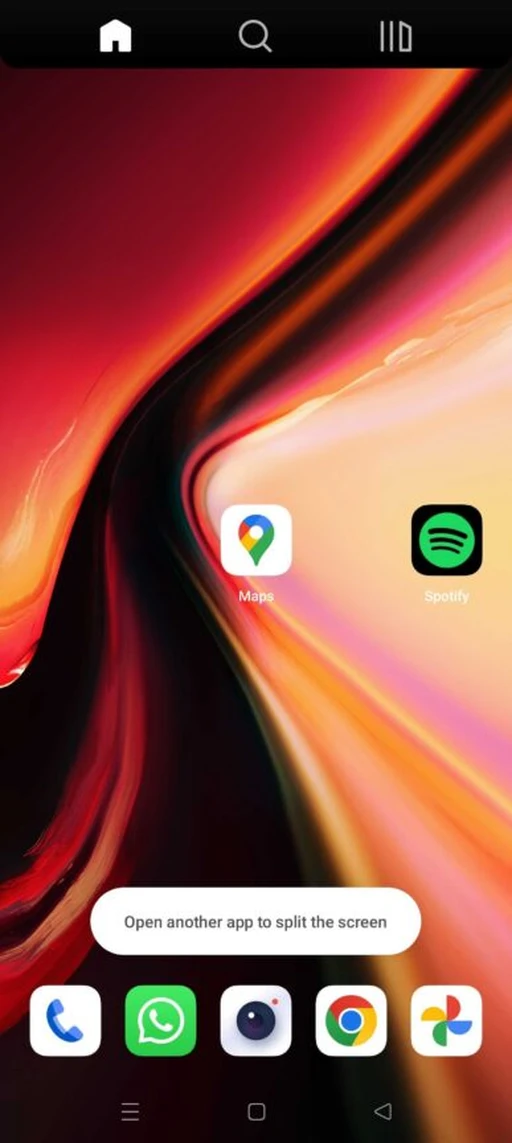
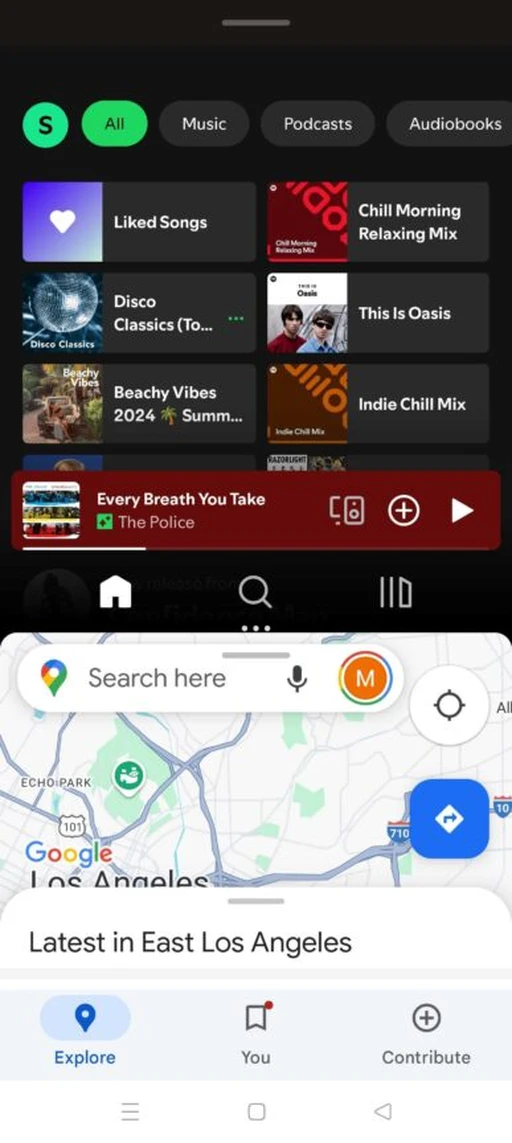
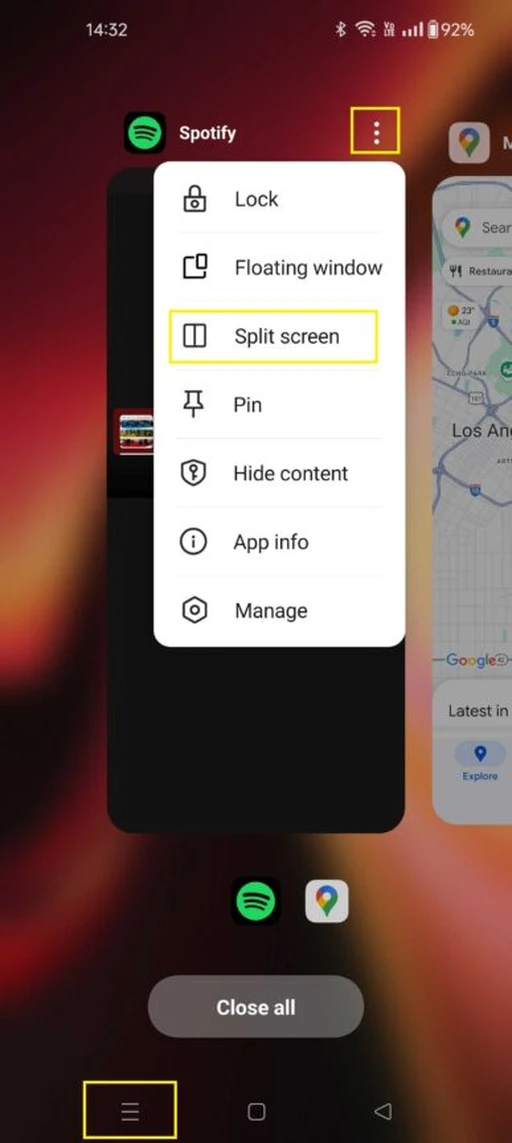
یکی از بهترین ویژگیهای مخفی اندروید که ممکن است تاکنون به آن توجه نکرده باشید، قابلیت تقسیم صفحه است. شما برای استفاده از این ویژگی نیازی به داشتن یک گوشی تاشوی گرانقیمت یا دستگاهی با دو صفحهنمایش ندارید. با استفاده از قابلیت تقسیم صفحه، میتوانید دو برنامه را بهطور همزمان در کنار هم باز کنید. به عنوان مثال، میتوانید در حالی که یک ویدیوی یوتیوب را تماشا میکنید، همزمان به پیامهای واتساپ خود پاسخ دهید یا در حال مرور وب، یک سند متنی را ویرایش کنید. این ویژگی به ویژه برای انجام چند وظیفهای به صورت همزمان بسیار مفید است. برای استفاده از این قابلیت باید مسیر زیر را دنبال کنید:
- ابتدا وارد لیست برنامههای اخیر (Recent Apps) شوید
- روی منوی سهنقطهای که در بالای اولین برنامهای که میخواهید در حالت تقسیم صفحه از آن استفاده کنید قرار دارد، ضربه بزنید.
- گزینه "Split Screen" را انتخاب کنید. حالا برنامه دیگری که میخواهید در نیمه دیگر صفحه باز کنید را انتخاب کنید.
- هر دو برنامه به طور همزمان در صفحه نمایش شما باز خواهند شد و هر یک نیمی از صفحه را اشغال میکنند.
- میتوانید با کشیدن نوار میانی بین دو برنامه، فضای بیشتری را به یکی از آنها اختصاص دهید یا با کشیدن یکی از برنامهها به سمت خارج از صفحه، از حالت تقسیم صفحه خارج شوید.
این ویژگی به شما این امکان را میدهد که کارهایتان را سریعتر و کارآمدتر انجام دهید، بدون نیاز به جابجا شدن مداوم بین برنامهها.
میانبرهای لانچر برنامهها (App Launcher Shortcuts)
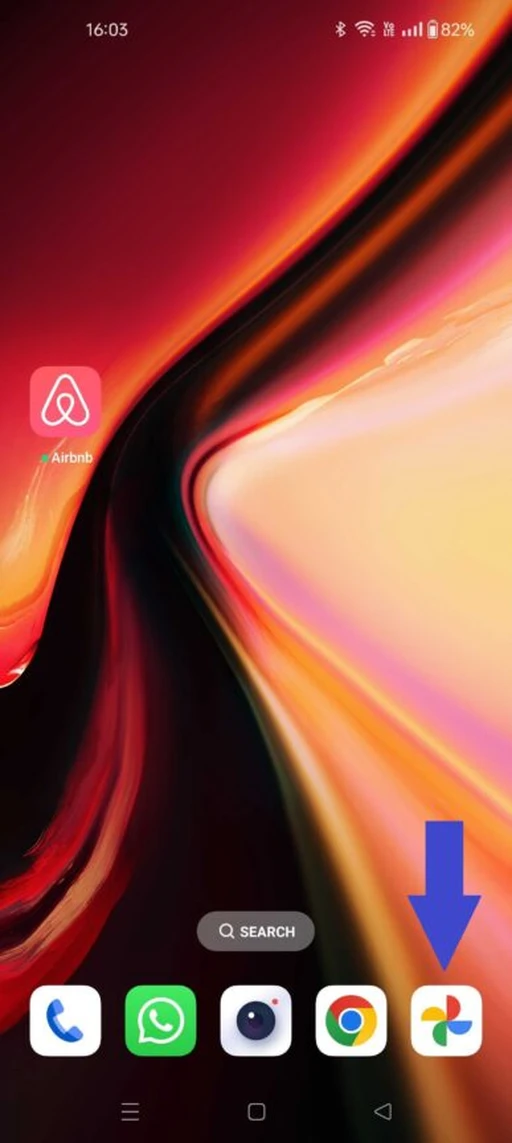
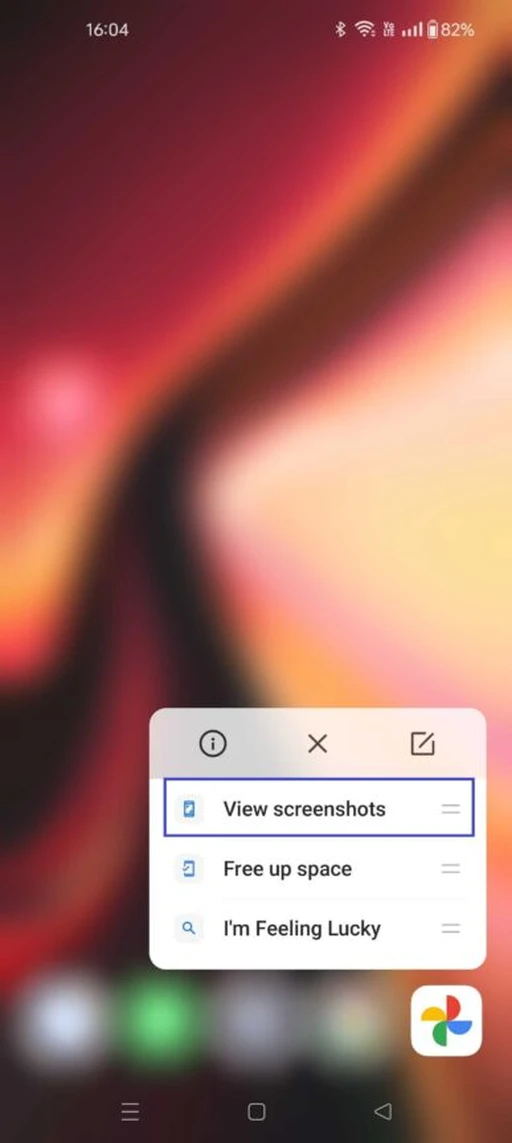
اندروید به شما این امکان را میدهد که با یک فشار روی آیکون برنامهها، به بخشهای مختلف آنها بهطور مستقیم دسترسی پیدا کنید. بهجای اینکه هر بار برای دسترسی به یک بخش خاص از برنامه، ابتدا آن را باز کنید و سپس به دنبال آن بگردید، میتوانید از میانبرهای لانچر استفاده کنید. این میانبرها با نگه داشتن انگشت روی آیکون برنامهها فعال میشوند. برای مثال، وقتی روی آیکون Google Photos انگشت خود را نگه دارید، میانبری برای دسترسی سریع به تصاویر اسکرینشات در دسترس قرار میگیرد. یا اگر این کار را با اینستاگرام انجام دهید، مستقیماً میتوانید به گزینه "ایجاد پست جدید" دسترسی پیدا کنید. این میانبرها به شما این امکان را میدهند که سریعتر و کارآمدتر به بخشهایی از برنامهها که بیشتر استفاده میکنید، دسترسی داشته باشید.
جالبتر از این، شما میتوانید این میانبرها را به صفحه اصلی خود بکشید تا برای دفعات بعدی، به سرعت و با یک ضربه به آنها دسترسی داشته باشید. این ویژگی میتواند تجربه کاربری شما را به شدت بهبود بخشد، زیرا دیگر نیازی به جستجو در منوهای داخلی برنامهها نخواهید داشت.
اشتراکگذاری وایفای با کد QR
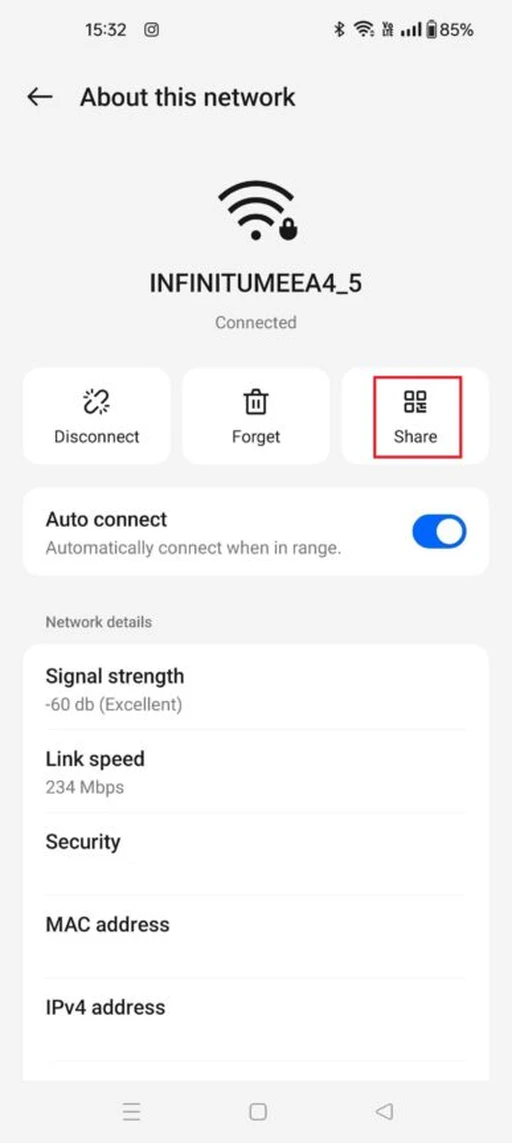
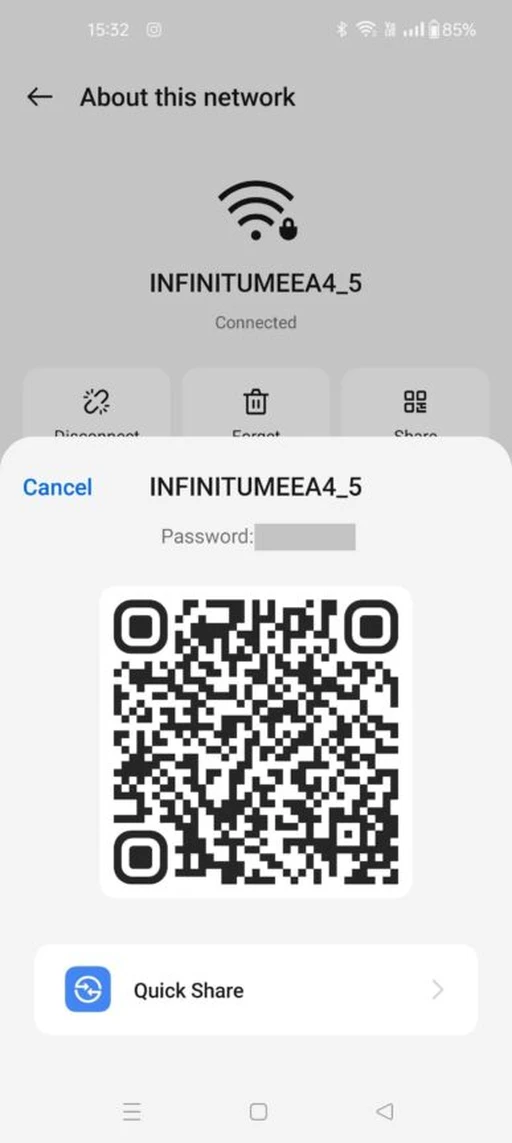
یکی از مشکلات رایج در هنگام دعوت مهمانان به خانه یا محیط کار، به اشتراک گذاشتن رمز وایفای است. اغلب اوقات مجبور هستید رمز عبور پیچیده و طولانی خود را برای آنها هجی کنید و در آخر هم نمیتوانند رمز را درست بزنند و اعصاب شما را خورد میکنند! اما اندروید یک راهحل ساده و کارآمد برای این مشکل ارائه داده است: اشتراکگذاری وایفای از طریق کد QR. این ویژگی به شما این امکان را میدهد که به راحتی و بدون نیاز به ارائه رمز عبور به مهمانان، آنها را به شبکه وایفای خود متصل کنید. برای استفاده از این ویژگی:
- به منوی تنظیمات (Settings) و سپس بخش Wi-Fi بروید.
- شبکه وایفای فعلی خود را انتخاب کنید.
- روی گزینه "Share" ضربه بزنیداز شما خواسته میشود که قفل صفحهنمایش خود را باز کنید (با استفاده از الگو، اثر انگشت یا رمز عبور).
- کد QR تولید خواهد شد. همچنین رمز وایفای شما نیز در این صفحه نمایش داده میشود و گزینه Quick Share هم در دسترس است.
حالا مهمان شما میتواند با استفاده از دستگاه خود و از طریق اسکن کد QR، به سرعت به شبکه وایفای شما متصل شود.
این ویژگی هم سریع و هم ایمن است و به شما این امکان را میدهد که بدون نیاز به ارائه رمز عبور به مهمانها، دسترسی آنها به وایفای را فراهم کنید.
قابلیت خواندن متن (Read Aloud)
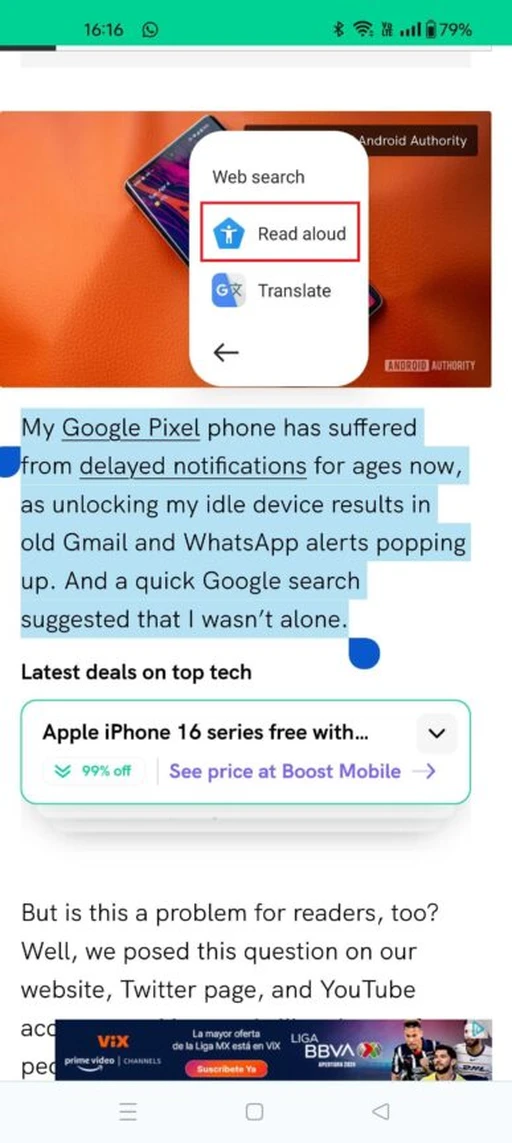
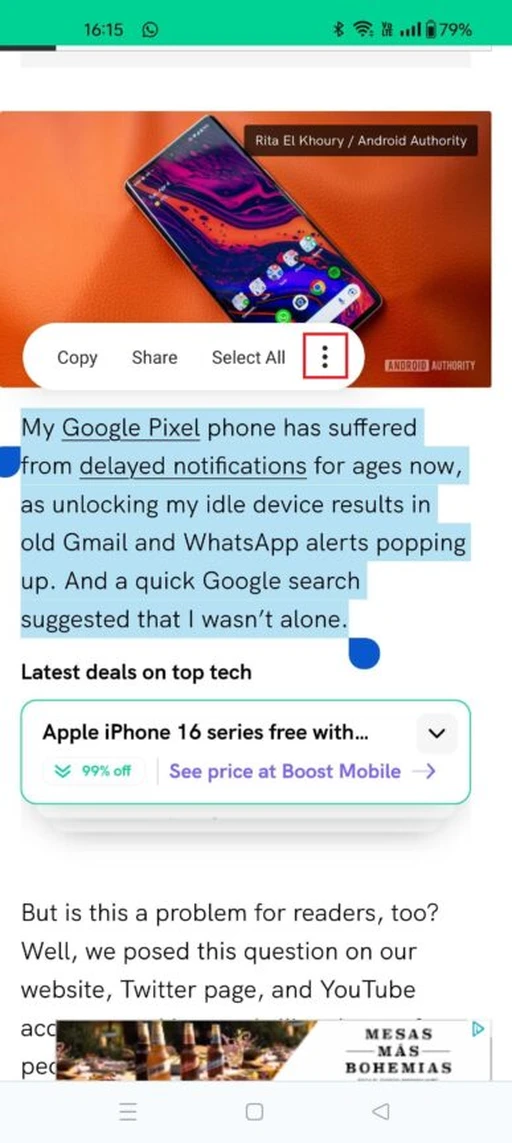
قابلیت Read Aloud یا "خواندن متن با صدای بلند" یکی دیگر از ویژگیهای جالب اندروید است که معمولاً نادیده گرفته میشود. این قابلیت به شما این امکان را میدهد که متنهای مختلف را بهطور صوتی بشنوید، بهخصوص زمانی که چشمهای شما مشغول کار دیگری هستند، مثل رانندگی، آشپزی یا حتی در هنگام ورزش کردن.
برای استفاده از این ویژگی، کافی است متن موردنظر خود را انتخاب کنید، سپس روی آیکون سهنقطهای که در منوی پاپآپ ظاهر میشود، ضربه بزنید و گزینه "Read Aloud" را انتخاب کنید. یک پلیر باز خواهد شد و متن انتخاب شده با صدای بلند خوانده میشود. همچنین میتوانید تنظیماتی نظیر سرعت خواندن یا اندازه متن را از طریق آیکون چرخدنده در سمت چپ پلیر تغییر دهید.
این ویژگی برای افراد دارای مشکلات بینایی یا کسانی که میخواهند بهجای خواندن متن، آن را بشنوند، بسیار مفید است.
زیرنویسهای زنده (Live Captions)
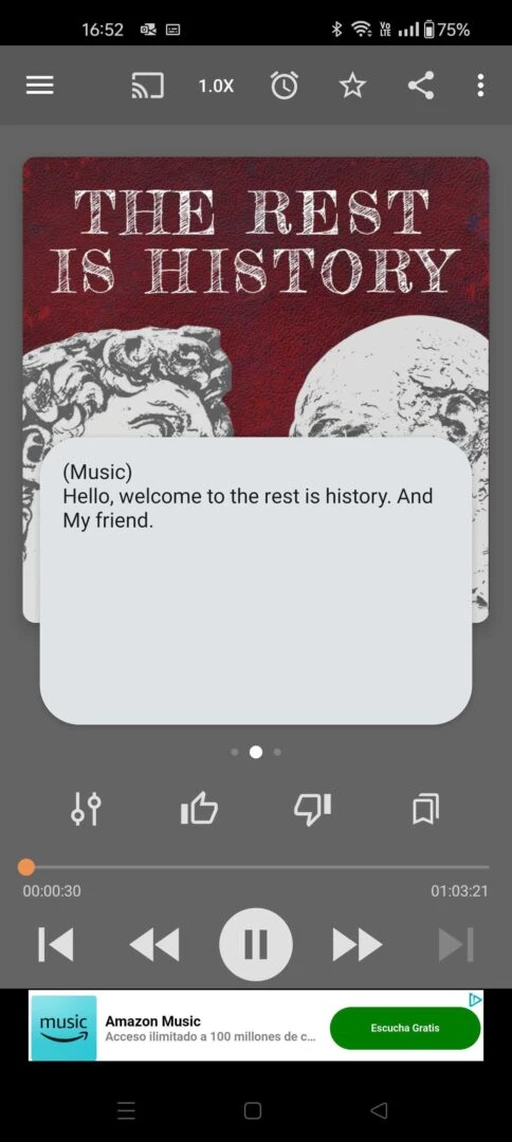
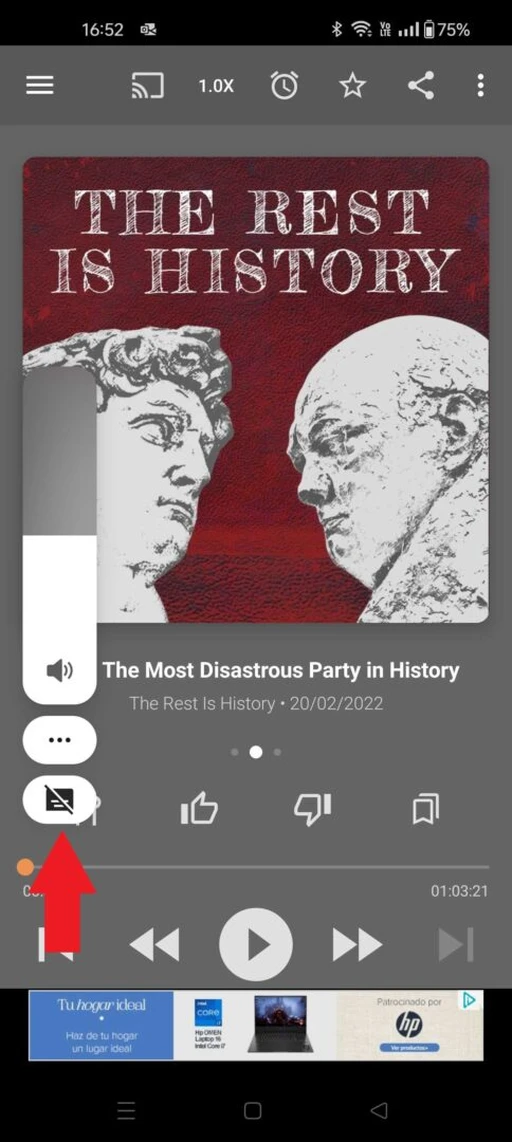
زیرنویسهای زنده یکی دیگر از قابلیتهای مفید اندروید است که کارکردی معکوس با قابلیت Read Aloud دارد. این ویژگی هر نوع صدای در حال پخش در دستگاه شما را بهصورت زنده به متن تبدیل میکند. زیرنویسهای زنده برای افراد ناشنوا یا کسانی که مشکل شنوایی دارند بسیار مفید است، اما همچنین میتواند در مواقعی که نمیخواهید صدای دستگاه خود را زیاد کنید، مانند حضور در مکانهای عمومی یا در حال یادگیری یک زبان جدید، کاربرد داشته باشد.
برای فعال کردن این ویژگی، کافی است یکی از دکمههای صدا را فشار دهید و سپس روی آیکون Live Captions که زیر نشانگر صدا ظاهر میشود، ضربه بزنید. پس از فعال شدن، یک پنجره کوچک روی صفحه نمایش شما ظاهر میشود و هر صدایی که در دستگاه شما پخش شود، به صورت زنده به متن تبدیل میشود.
حالت تمرکز (Focus Mode)
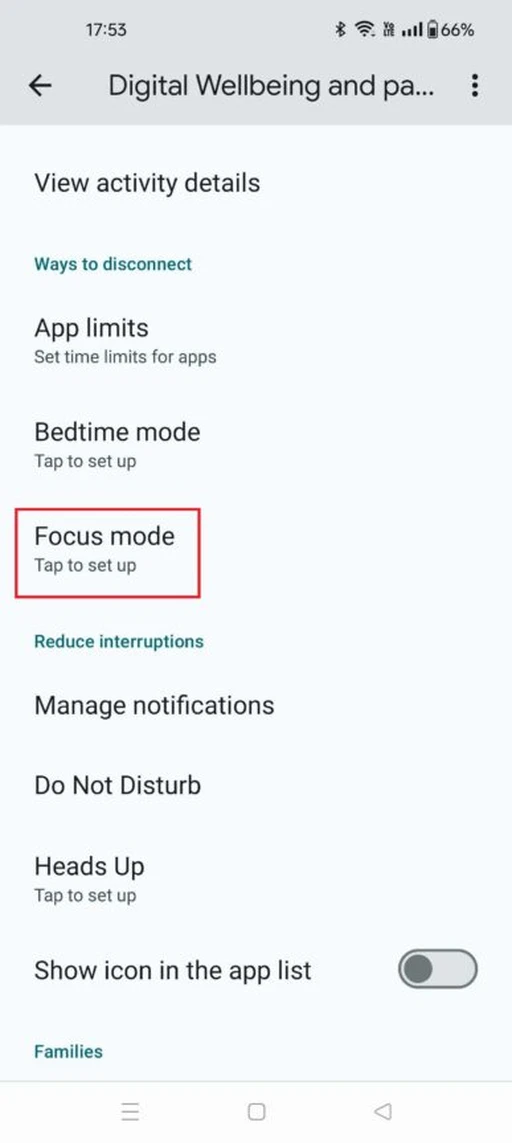
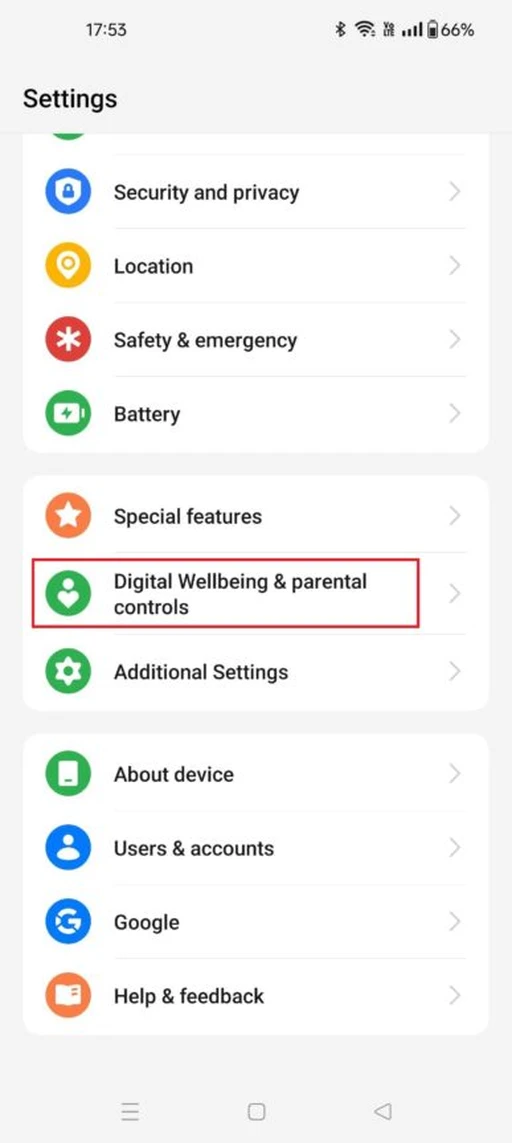
اگر شما هم مانند بسیاری از افراد، به هنگام کار یا مطالعه دچار حواسپرتیهای دیجیتالی میشوید، حالت تمرکز (Focus Mode) یکی از قابلیتهای اندروید است که میتواند به شما کمک کند تا بدون مزاحمتهای ناشی از اپلیکیشنها، روی وظایف خود متمرکز بمانید. با فعال کردن این ویژگی، برنامههایی که ممکن است شما را حواسپرت کنند، مانند شبکههای اجتماعی و بازیها، به طور موقت غیرفعال میشوند. همچنین، تمامی اعلانهای این برنامهها در این مدت متوقف خواهند شد تا هیچ پیامی یا هشداری نتواند توجه شما را منحرف کند.
برای فعالسازی حالت تمرکز:
- به مسیر Settings > Digital Wellbeing > Focus Mode بروید.
- برنامههایی که فکر میکنید شما را بیشتر حواسپرت میکنند را انتخاب کنید.
- میتوانید فوراً حالت تمرکز را فعال کنید یا برنامه زمانی مشخصی برای فعالشدن آن بر اساس ساعتهای روز یا روزهای هفته تنظیم کنید. برای مثال، ممکن است بخواهید حالت تمرکز را در طول ساعتهای کاری یا زمان مطالعه فعال کنید.
این قابلیت به شما کمک میکند تا کنترل بیشتری روی زمان خود داشته باشید و در عین حال از مزاحمتهای دیجیتالی به دور باشید.
قفل کردن برنامهها (App Pinning)
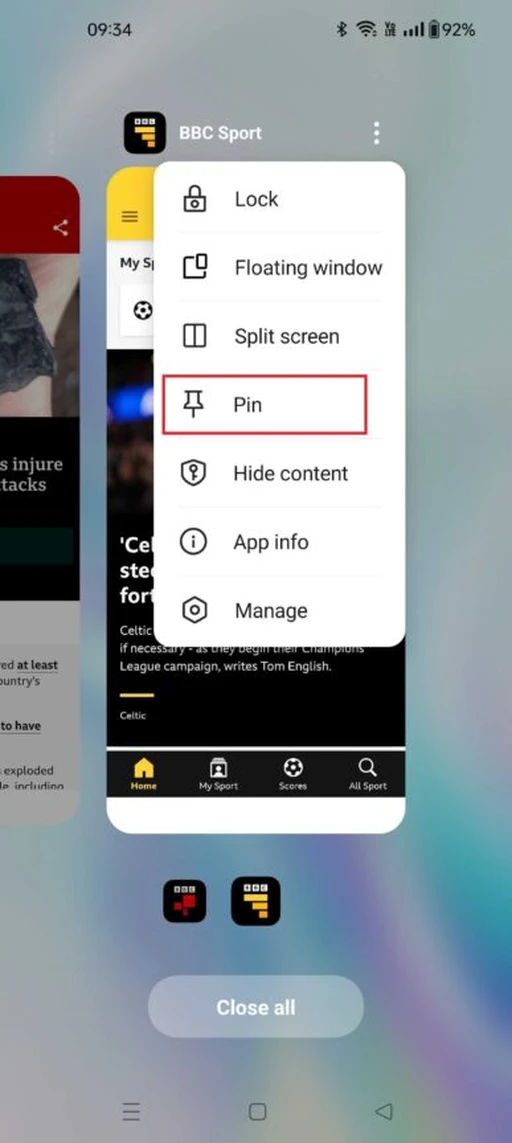
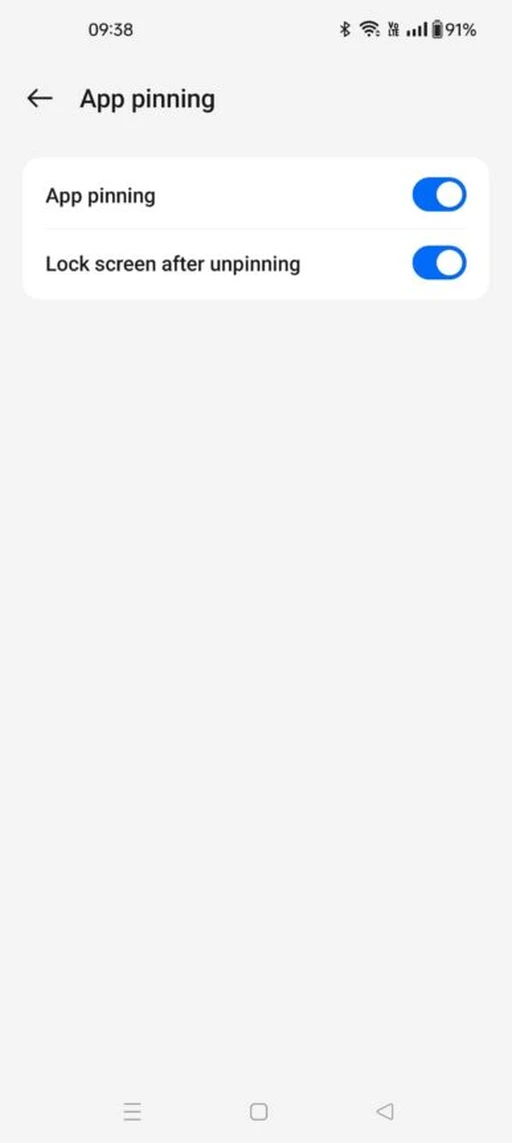
آیا تا به حال پیش آمده که گوشی خود را به شخص دیگری بدهید ولی نگران باشید که او به برنامههای دیگر دسترسی پیدا کند؟ قابلیت App Pinning در اندروید دقیقاً برای چنین مواقعی طراحی شده است. این ویژگی به شما امکان میدهد که یک برنامه را روی صفحه قفل کنید، به طوری که فردی که گوشی را در دست دارد نتواند بدون باز کردن قفل به سایر بخشهای دستگاه دسترسی پیدا کند. این قابلیت به ویژه زمانی مفید است که شما گوشی خود را به کسی میدهید تا مثلاً ویدیویی ببیند یا از مرورگر استفاده کند، اما نمیخواهید او به اطلاعات شخصی شما دسترسی پیدا کند.
برای فعال کردن App Pinning، ابتدا باید این ویژگی را در تنظیمات روشن کنید. مسیر دقیق بسته به نوع دستگاه شما ممکن است متفاوت باشد، اما معمولاً به این شکل است:
- به Settings > Security & privacy > App Pinning بروید.
- گزینه "App Pinning" را روشن کنید و همچنین اطمینان حاصل کنید که گزینه "Lock Screen after Unpinning" هم فعال باشد تا پس از خارجشدن از این حالت، گوشی قفل شود.
برای قفل کردن یک برنامه:
- دکمه Recent Apps را فشار دهید.
- روی منوی سهنقطهای در بالای برنامهای که میخواهید قفل شود، ضربه بزنید.
- گزینه Pin را انتخاب کنید.
- حالا برنامه قفل میشود و فرد نمیتواند به سایر بخشهای گوشی دسترسی داشته باشد. برای خروج از حالت قفل، کافی است همزمان دو دکمه Back و Recent Apps را نگه دارید و پس از آن قفل صفحهنمایش را باز کنید.
حالت توسعهدهنده
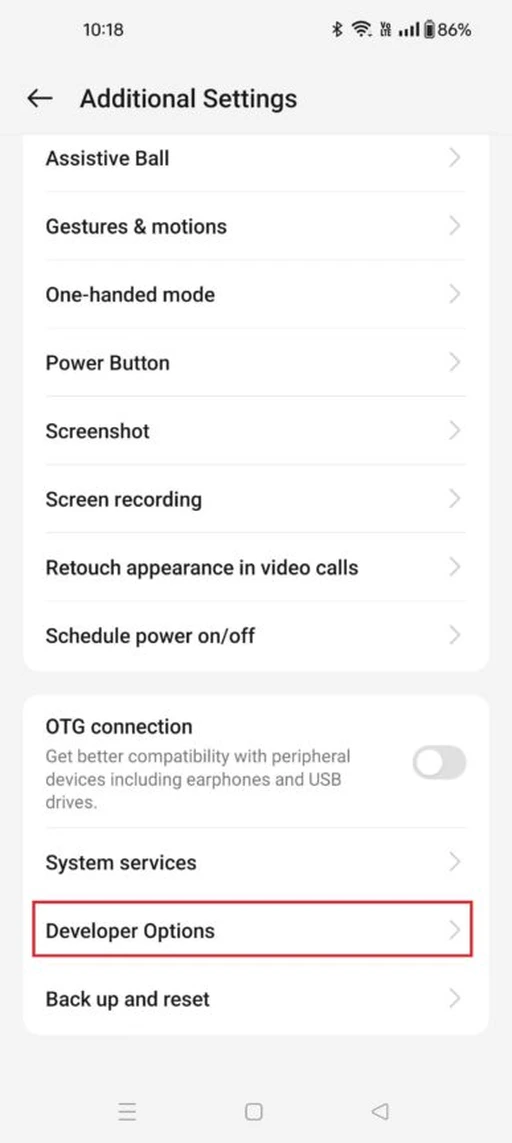
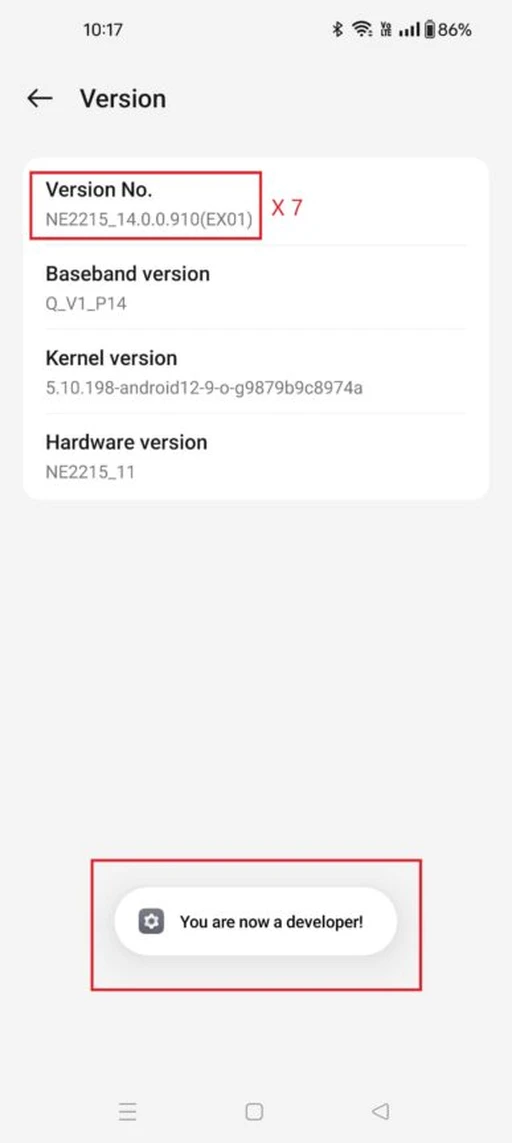
اندروید یک منوی مخفی به نام Developer Mode دارد که به کاربران پیشرفته و توسعهدهندگان اجازه میدهد تا به تنظیمات و قابلیتهای بیشتری دسترسی پیدا کنند. این ویژگی به طور پیشفرض فعال نیست و باید با استفاده از یک روش خاص آن را فعال کنید. در این منو میتوانید به قابلیتهای پیشرفتهای مانند دیباگینگ USB، تغییرات در عملکرد برنامهها، تنظیمات مربوط به عملکرد و بسیاری از قابلیتهای دیگر دسترسی پیدا کنید. اما باید به یاد داشته باشید که تغییرات در این منو ممکن است بر عملکرد یا پایداری دستگاه شما تأثیر بگذارد، بنابراین با احتیاط از آن استفاده کنید.
برای فعال کردن Developer Mode:
- به Settings > About device > Version بروید.
- روی گزینه Build Number هفت بار متوالی ضربه بزنید.
- پس از آن، از شما خواسته میشود که رمز عبور یا پین گوشی را وارد کنید و پیامی ظاهر میشود که حالت توسعهدهنده فعال شده است.
با فعال شدن این حالت، یک منوی جدید در تنظیمات با نام Developer Options ظاهر میشود. از طریق این منو میتوانید به امکانات پیشرفتهای مانند محدود کردن فرآیندهای پسزمینه، باز کردن بوتلودر، یا اجبار کردن نمایش برنامهها در حالت افقی یا عمودی دسترسی پیدا کنید. اگر از تغییرات این منو راضی نبودید، میتوانید با خاموشکردن سوییچ بالای منوی Developer Options، حالت توسعهدهنده را غیرفعال کنید و دوباره برای فعالسازی آن مراحل قبلی را طی کنید.
ذخیره داده
اگر شما هم از اینترنت موبایل استفاده میکنید و محدودیت داده دارید، حالت ذخیره داده (Data Saver Mode) یکی از قابلیتهای کاربردی اندروید است که به شما کمک میکند حجم دادههای مصرفی خود را به حداقل برسانید. این ویژگی به طور خاص برای افرادی که حجم دیتای ماهیانه آنها محدود است (مثلاً ۲ گیگابایت یا کمتر) بسیار مفید است. با فعال کردن این حالت، اپلیکیشنها نمیتوانند در پسزمینه از داده موبایل استفاده کنند و این به کاهش مصرف داده کمک شایانی میکند. البته میتوانید برخی برنامهها را از این محدودیت مستثنی کنید، مثلاً ایمیل یا پیامرسانهایی که بهروزرسانیهای مداوم برای شما اهمیت دارد.
برای فعال کردن Data Saver Mode:
- به Settings > Mobile network > Data usage بروید.
- گزینه Data Saver را فعال کنید.
- همچنین میتوانید از بخش Unrestricted Apps، برنامههایی که نباید تحت محدودیت قرار گیرند را انتخاب کنید.
میانبرهای تنظیمات سریع (Quick Settings Shortcuts)
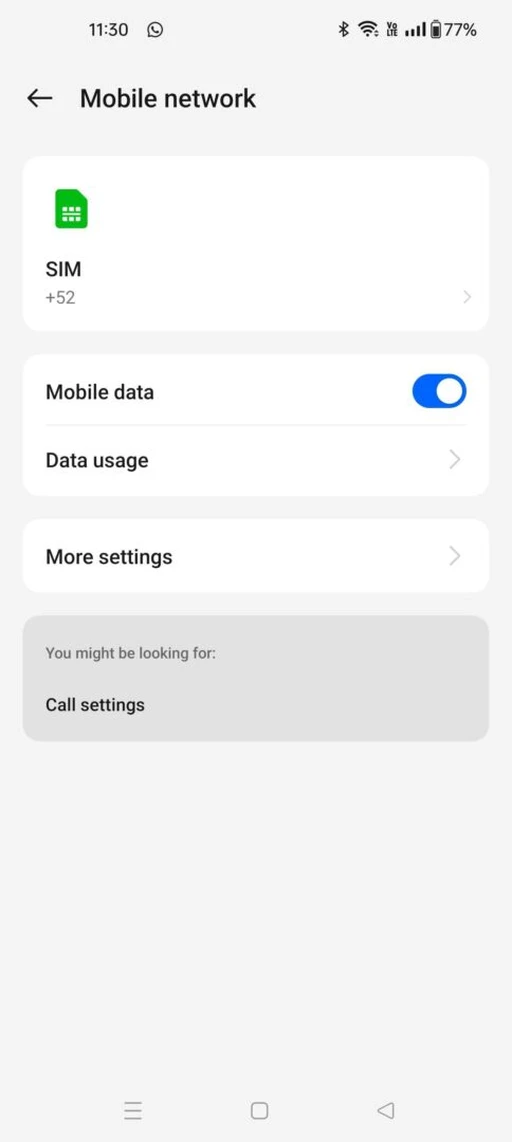
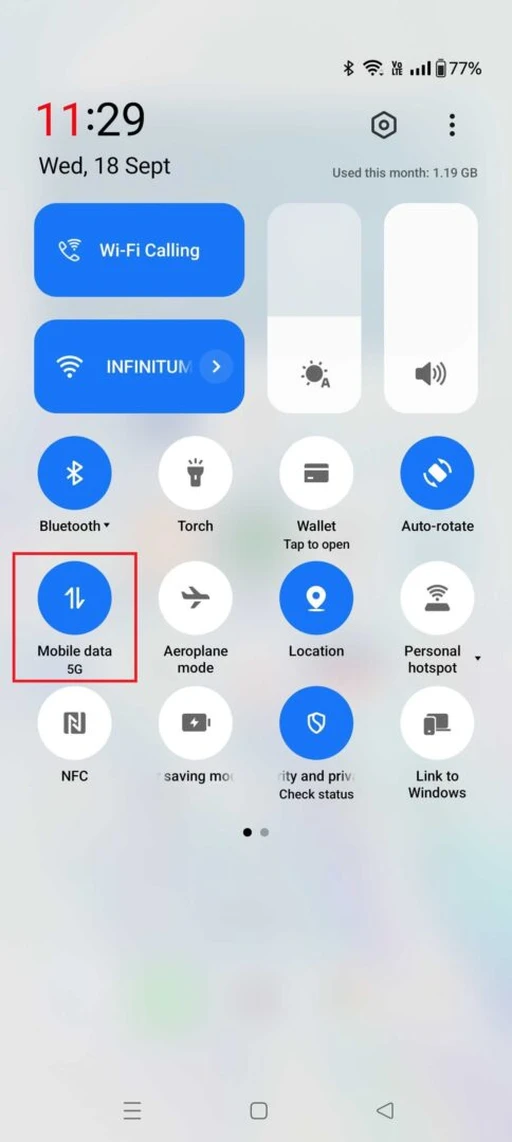
یکی دیگر از قابلیتهای جالب اندروید، استفاده از میانبرهای Quick Settings است. وقتی شما از بالای صفحه به پایین بکشید، منوی تنظیمات سریع باز میشود که شامل گزینههایی مانند وایفای، بلوتوث، هاتاسپات و حالت پرواز است. این تنظیمات برای دسترسی سریع به امکانات مختلف طراحی شدهاند. اما چیزی که شاید ندانید این است که میتوانید با نگهداشتن انگشت خود روی یکی از آیکونهای موجود در این منو، مستقیماً به منوی تنظیمات مربوط به آن گزینه دسترسی پیدا کنید.
برای مثال، اگر روی آیکون "Mobile Data" انگشت خود را نگه دارید، مستقیماً به منوی تنظیمات شبکه موبایل هدایت میشوید و میتوانید جزئیات بیشتری را تنظیم کنید. این قابلیت به شما کمک میکند تا چند ضربه اضافی را صرفهجویی کنید و سریعتر به تنظیمات موردنیاز خود دسترسی داشته باشید.
این ویژگیها تنها گوشهای از امکانات پنهان و جذاب اندروید هستند که میتوانند تجربه کاربری شما را بهبود دهند. با امتحان کردن آنها، میتوانید بهرهوری خود را افزایش داده و کار با دستگاه اندرویدی خود را سریعتر و سادهتر کنید.






